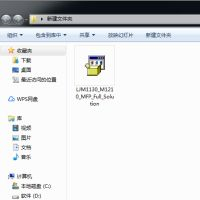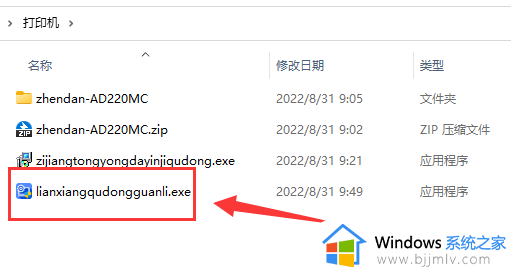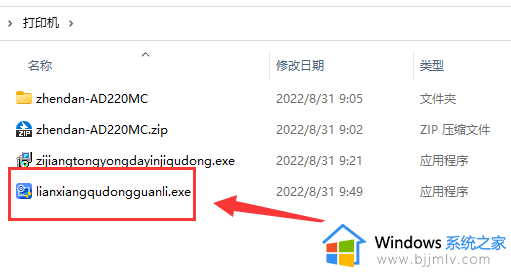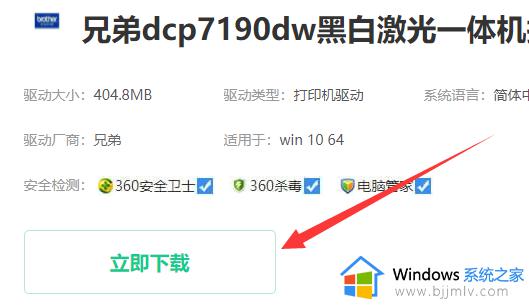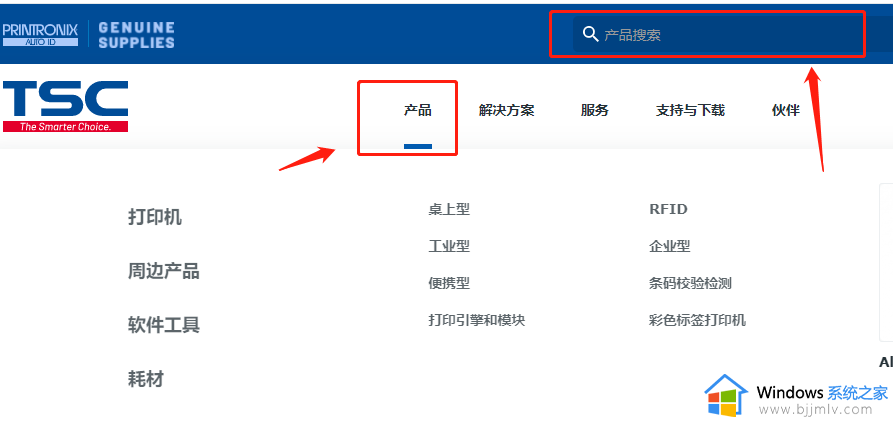联想打印机驱动如何安装 联想打印机驱动安装方法
更新时间:2024-04-07 17:08:50作者:qiaoyun
在使用打印机的时候,都是要安装对应型号的打印机驱动才可以正常打印使用的,只不过有用户在购买联想打印机之后,却不明白联想打印机驱动如何安装,其实只要到网上下载对应型号的驱动进行安装即可,本文这就给大家介绍一下联想打印机驱动安装方法吧。
具体方法如下:
1、首先在网站上搜索并下载对应型号的联想打印机驱动。
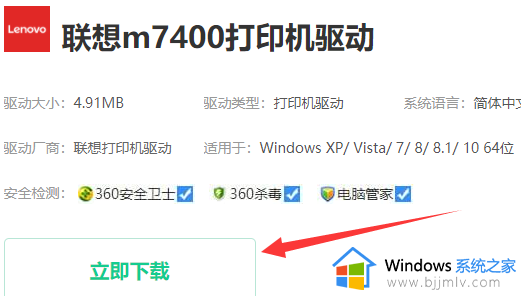
2、下载好之后,直接双击运行“exe”安装程序。

3、打开后,点击下面“三个点”,可以修改安装路径位置。

4、修改完成后,勾选“同意协议”并“极速安装”

5、最后等待安装完成,就可以使用联想打印机了。

上述给大家介绍的就是联想打印机驱动的详细安装步骤,大家可以学习上述方法步骤来进行安装就可以了,赶紧试试吧。